
Neste artigo
O navegador da web Chromium é um navegador de código aberto no qual o navegador Google Chrome é construído (não confunda o Chromium com o Chrome. Eles são diferentes). No entanto, por ser de código aberto, os criadores de malware tiraram proveito do Chromium para construir navegadores cheios de malware semelhantes com nomes semelhantes. É por isso que é importante saber como desinstalar o Chromium; tanto a versão legítima quanto qualquer cópia infectada que você possa encontrar.
O que os navegadores Fake Chromium podem fazer?
Os usuários baixam esses semelhantes ao Chromium ou eles vêm com outros aplicativos de software. O falso navegador Chromium pode liberar malware em seu sistema que pode rastrear seus movimentos, coletar informações, roubar seus dados pessoais e criar confusão com anúncios pop-up, redirecionamentos de navegador e outros problemas. E se você tentar desinstalar o software ruim, poderá ter problemas.
Como posso saber se a versão do Chromium que possuo está infectada com malware?
Na verdade, só há uma maneira de saber se a versão do Chromium que você baixou não está infectada com malware: baixe-a do site oficial do Chromium mantido pela equipe do Chromium. Se você adquiriu um navegador Chromium (ou baseado em Chromium) de qualquer outro site ou download, a probabilidade de ele estar infectado com malware é alta. Aqui estão alguns indicadores adicionais de que a versão do Chromium instalada no seu computador pode estar infectada por malware:
- Se você tem o navegador Chromium e não o instalou. Isso acontece porque as versões infectadas por malware às vezes podem ser agrupadas com downloads de software legítimos.
- Seu navegador padrão foi alterado para Chromium, mas você não o alterou e não concedeu permissão para que ele mudasse.
- O Chromium não está listado em seus programas de computador instalados e não pode ser desinstalado de maneira convencional.
- Seu mecanismo de pesquisa padrão muda automaticamente e você não reconhece o novo mecanismo de pesquisa padrão.
- Quando você está navegando online, você obtém redirecionamentos constantes, pop-ups e novas abas abrindo sem motivo.
- Seu PC fica cada vez mais lento e leva muito mais tempo do que o normal para iniciar o computador depois de ser desligado ou reiniciado.
- Você não pode bloquear anúncios pop-up e notificações que solicitam o download de software adicional (que provavelmente também é malware).
Como desinstalar o Chromium se for legítimo
Se você tem a versão oficial do Chromium e deseja desinstalá-la, pode descobrir que ela parece não existir ao acessar a pasta Aplicativos ou Adicionar ou remover programas. Isso ocorre porque o Chromium não desinstala como programas normais.
Primeiro reexibir o Chromium
Antes de remover o Chromium de seu sistema, você precisa primeiro reexibir o aplicativo.
-
No Windows 10, abra o Explorador de Arquivos e selecione o Visualizar aba.
-
Selecione Opções.
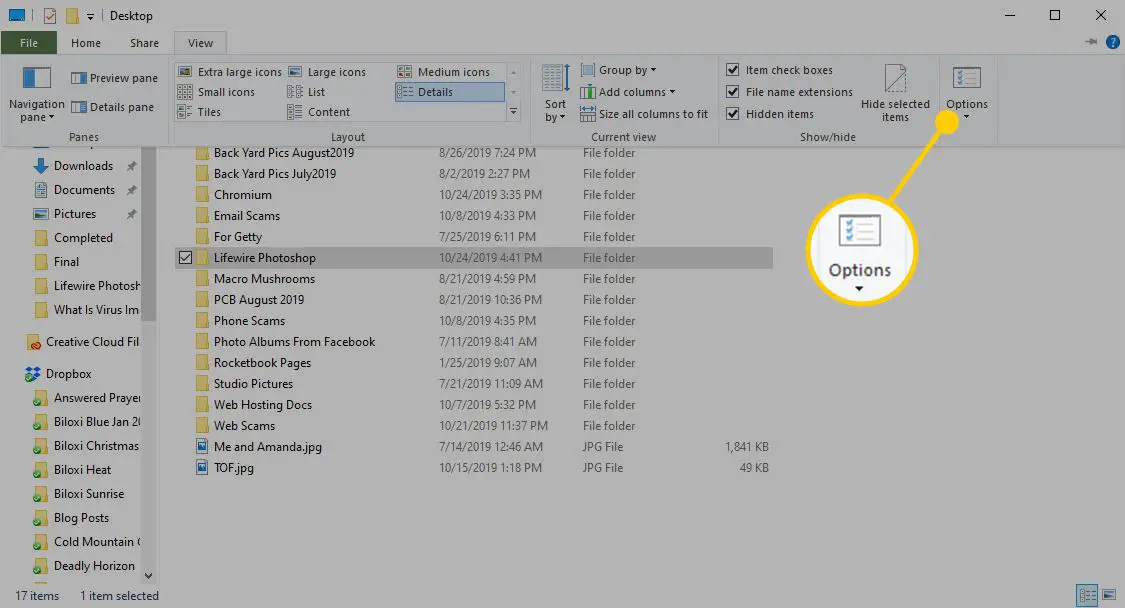
Como alternativa, no Windows 10, 8 e 7, você pode digitar opções do explorador de arquivos na barra de pesquisa do Windows ou na caixa de pesquisa e selecione-o nos resultados da pesquisa.
-
No Opções do Explorador de Arquivos caixa de diálogo que se abre, selecione o Visualizar aba.
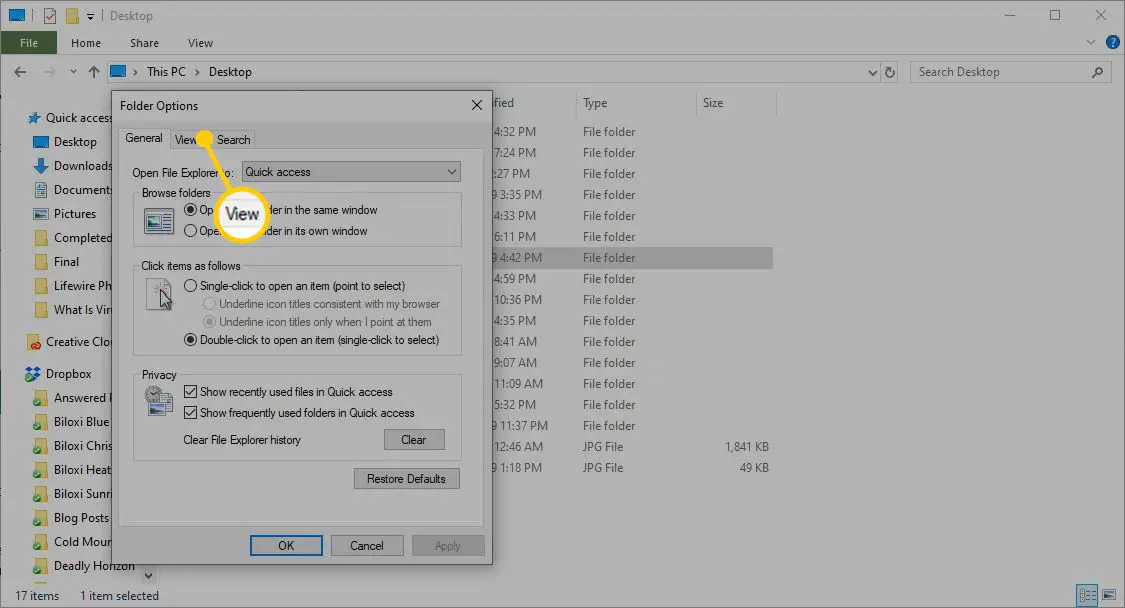
-
Na lista sob Configurações avançadas, selecione os botao de radio ao lado de Mostrar arquivos ocultos, pastas e drivers.
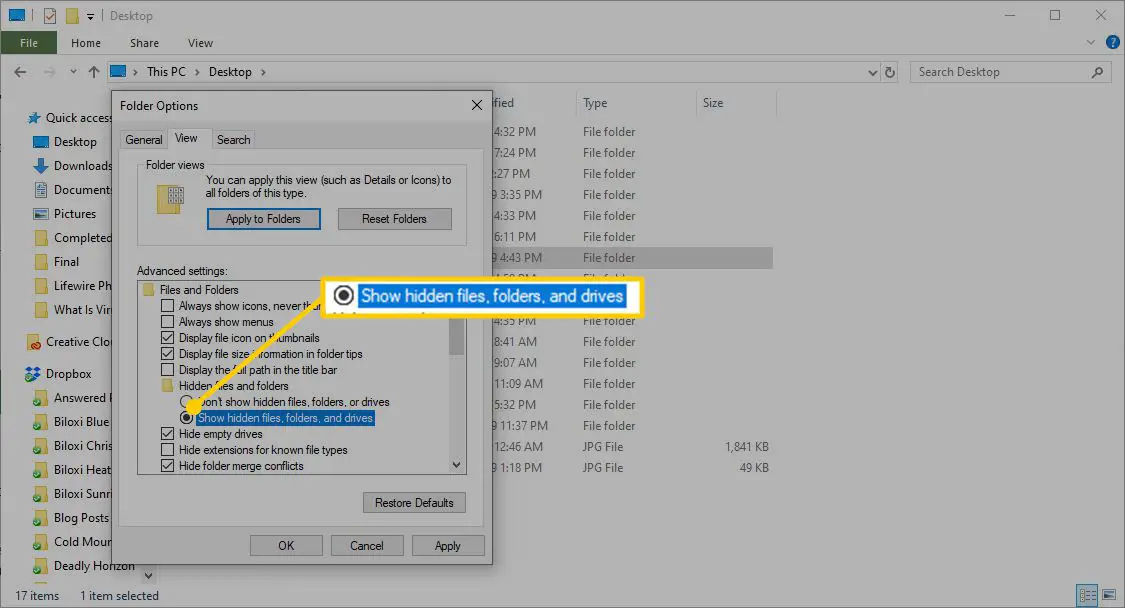
-
Selecione Aplicar, então OK para fechar a caixa de diálogo Opções do Explorador de Arquivos.
Exclua o Chromium do seu sistema
Depois de revelar a pasta Chromium, remover a versão legítima do Chromium de seu sistema deve ser fácil de fazer.
-
Abrir Explorador de arquivos e escolha o seu C: Drive.
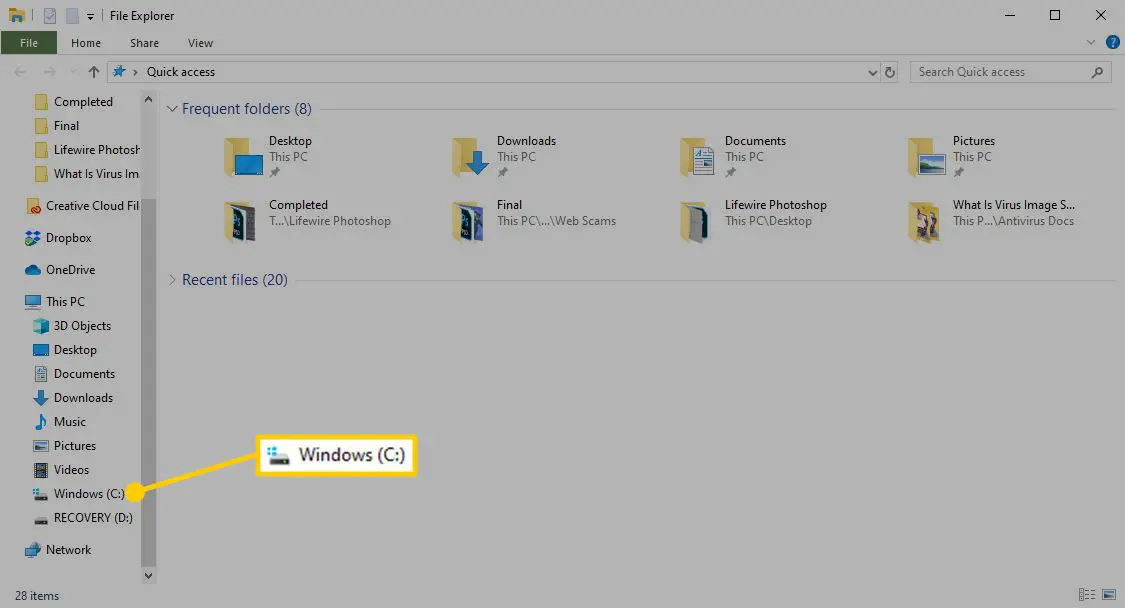
-
Selecione Comercial > Seu nome.
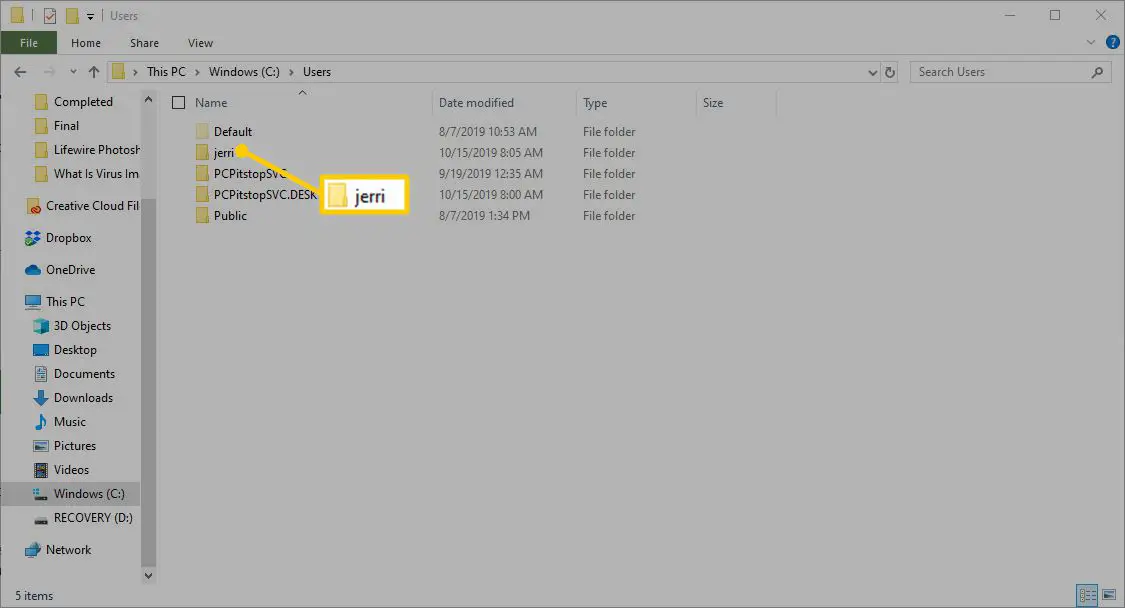
-
Na próxima tela, clique duas vezes Dados do aplicativo para abrir a pasta AppData para abri-lo.
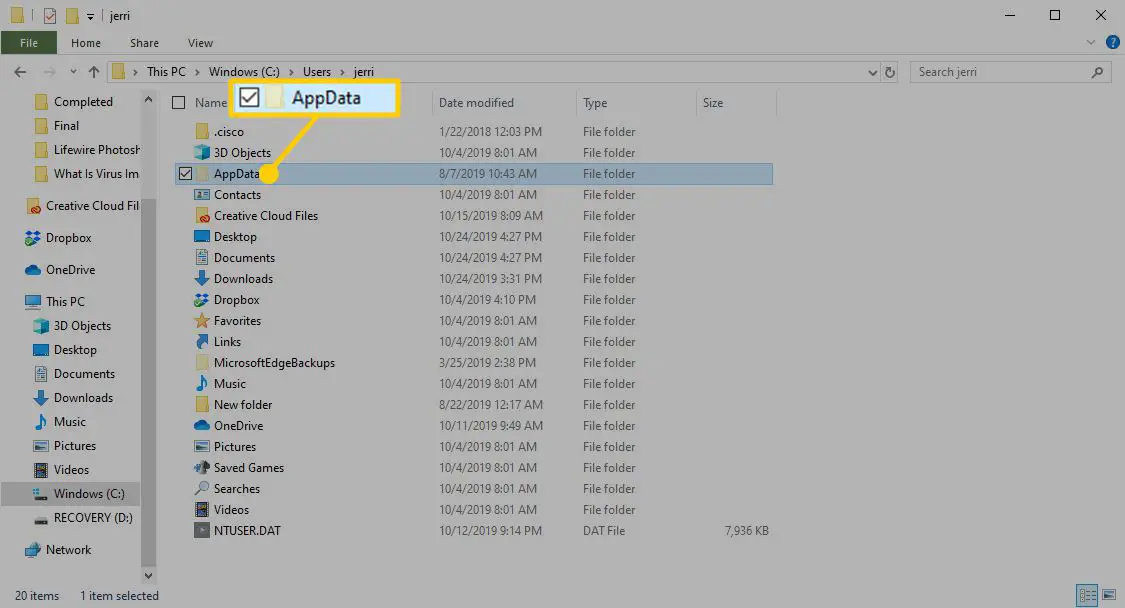
-
Duplo click Local para abrir essa pasta.
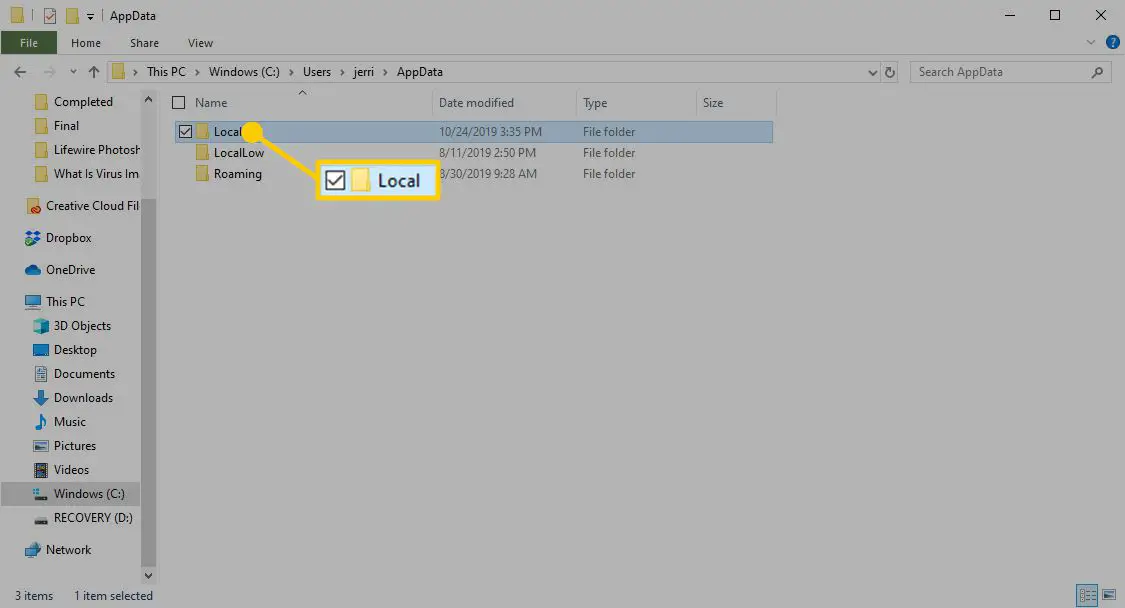
-
Selecione os Cromo pasta e pressione o Excluir tecla em seu teclado. Se esta for uma cópia legítima do navegador Chromium, isso deve excluir completamente o navegador e todos os arquivos associados a ele.

Os usuários de Mac precisarão abrir Localizador, clique Formulários, localize o aplicativo e arraste-o para o Lixo. Uma vez lá, certifique-se de clicar com o botão direito do mouse Lixo ícone e clique Lixo vazio para removê-lo completamente do seu sistema.
Como se livrar do navegador Chromium se ele não for legítimo
Se você suspeitar que a versão do Chromium em seu sistema não é a versão legítima do Chromium, será necessário removê-la o mais rápido possível para evitar que suas informações pessoais sejam comprometidas. Em qualquer sistema, você pode tentar remover o aplicativo acessando Definições ou Painel de controle (ou Localizador se você for um usuário Mac) e desinstalá-lo do Programas ou Apps página. Se o aplicativo não aparecer lá e as instruções acima não funcionarem, aqui estão algumas coisas que você pode tentar:
- Restaure seu sistema: Se você tiver um ponto de restauração do sistema (para computadores Windows) definido antes de saber que tinha o navegador Chromium desonesto, você pode retornar a essa versão anterior e ele pode remover a versão do malware do Chromium. É possível que você perca todos os arquivos armazenados no sistema desde que o ponto de restauração foi criado, portanto, faça backup de tudo o que for importante para você antes de iniciar o processo de restauração do sistema.
- Execute uma verificação antivírus ou antimalware: Uma verificação antivírus adequada deve encontrar e remover o vírus nocivo do Chromium do seu sistema. Caso contrário, você pode tentar remover o malware do seu sistema sem um aplicativo antivírus, mas é possível que você não remova tudo e os problemas que estão tendo podem ocorrer novamente.
- Remova e reinstale o seu sistema operacional: Esta é a opção nuclear e deve ser seu último recurso. Se você tentou desinstalar o Chromium, removê-lo ou excluí-lo de seus aplicativos e executar um aplicativo antivírus ou antimalware, uma reinstalação limpa do sistema operacional pode ser a melhor opção para se livrar desse malware. Reinstalar o sistema operacional significa que você perderá tudo o que armazenou no disco rígido e todos os aplicativos instalados, portanto, certifique-se de fazer backup de tudo o que é importante para você.
